Компьютериңиздеги папкаларды көздөрүнөн жана тажрыйбасыз колдонуучулардын кызыгуусунан жашыруу мүмкүнчүлүгү Windows иштөө тутумунда берилген. Бирок, компьютердеги ар бир каталогдо кандай маалымат камтылганын так билгиси келгендер бардык жашырылган папкаларды көрсөтүп, алардын мазмунун текшере алышат.
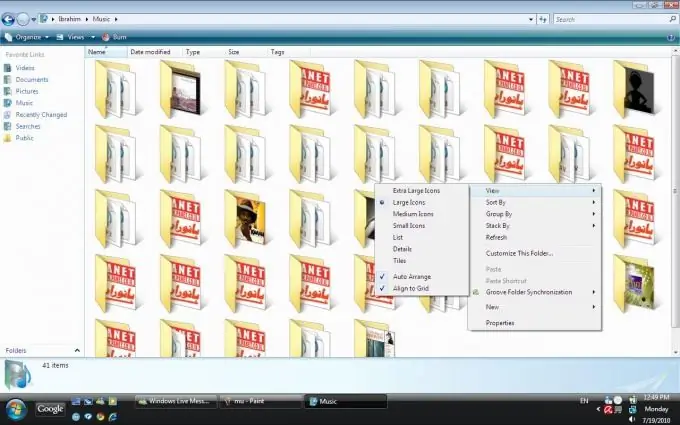
Нускамалар
1 кадам
Бул үчүн, иштөө тутумунун версиясына жараша бир нече аракеттерди жасашыңыз керек. Эгер сиз Windows Vista жана тутумдун кийинки версияларын колдонуп жатсаңыз, бардык жашырылган папкаларды көрсөтүү үчүн, Башкаруу панелиндеги Пуск менюсунан өтүңүз. Өзгөртүүгө жөндөөлөрдүн тизмесинен "Папка параметрлери" тобун тандап, ага өтүңүз. Сиздин алдыңызда жаңы папканы көрсөтүү касиеттери терезеси ачылат.
2-кадам
Ушул эле терезени көрө аласыз, эгер Windows XPде каалаган папканы киргизип, "Вид" менюсунан "Касиеттер …" командасын тандасаңыз. Көрүү жөндөөлөрүн көрсөтүү үчүн терезе бир нече өтмөктөн турат. Бардык жашырылган папкаларды көрсөтүү үчүн, "Көрүү" кошумча барагына өтүңүз.
3-кадам
Терезенин ылдый жагында, файлдарды жана папкаларды көрсөтүү үчүн кошумча орнотуулардын тизмесин көрө аласыз. "Жашырылган файлдар жана папкалар" суб-пунктунун жөндөөсү бардык жашырылган папкаларды көрсөтүүгө жардам берет. "Жашыруун файлдарды жана папкаларды көрсөтүү" параметрин тандаңыз. Андан кийин терезенин ылдый жагындагы "Колдонуу" баскычын чыкылдатыңыз. Эми, жашырылган субпапкаларды жана файлдарды камтыган ар бир папканы ачуу менен, анын мазмунун көрүп гана тим болбостон, аны менен толук иштөөгө болот, анын ичинде редакциялоо, өчүрүү жана жаңы файлдарды түзүү.
4-кадам
Бирок, бардык жашырылган папкаларды жана файлдарды сүрөттөлгөн стандарттуу ыкманы колдонуп көрсөтүү мүмкүн болбогон жагдайлар бар. Бул тутумда вирустардын болушу же Explorerде иштебей калгандыгы менен байланыштуу болушу мүмкүн. Бул учурда вирус стандарттуу ыкмаларды колдонуу менен дарыланат. Explorer иштен чыгат - реестрдеги параметрлерди кол менен өзгөртүү жолу менен жана тажрыйбасы аз колдонуучулар үчүн атайын жазылган чымчыктардын жардамы менен.






